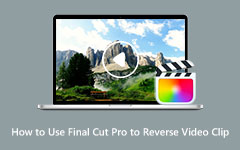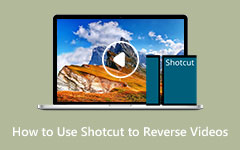Jak odwrócić klip w Avid Media Composer
Avid Media Composer jest jednym z najwybitniejszych edytorów programów wideo dla systemów Windows i Mac. Wielu profesjonalistów używa tej aplikacji do edycji wideo do edycji filmów. Posiada również mnóstwo narzędzi do edycji, których możesz użyć do ulepszenia swojego wideo.
W dzisiejszych czasach odwracanie wideo stało się trendem dla większości twórców treści wideo. Odwrócenie wideo umożliwia podkreślenie zabawnej sceny w filmie lub dodanie fantastycznego efektu do filmu. Na szczęście nie musisz szukać innych skomplikowanych aplikacji do edycji, ponieważ edytor wideo Avid to najlepsza aplikacja do odwracania filmów. Stale czytaj ten post, aby się uczyć jak odwrócić klip w Avid.
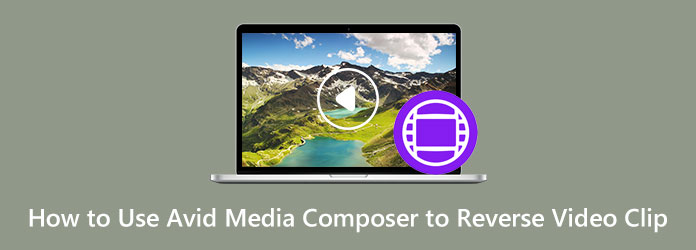
Część 1. Co to jest Avid Media Composer
Avid Media Composer to aplikacja do edycji wideo, która zapewnia użytkownikom łatwy i fantastyczny sposób edycji ich filmów. To oprogramowanie do edycji zyskało popularność dzięki funkcjom edycji, z których można z nim korzystać. Dzięki Avid Media Composer możesz edytować filmy 3D, edytować projekty HDR, renderować tło wideo i wiele więcej. Ponadto doświadczenie podczas edycji podczas korzystania z programu Avid Media Composer jest takie samo, jak w przypadku korzystania z innych profesjonalnych edytorów wideo. Korzystając z Avid, musisz używać klawiatury, ponieważ wiele poleceń nawigacyjnych i edycyjnych wydaje się działać lepiej, gdy używasz klawiatury. Jeszcze bardziej imponujące w tej aplikacji do edycji jest to, że możesz edytować dwa lub więcej klipów jednocześnie dzięki funkcji edycji zbiorczej.
Ponadto możesz korzystać z niesamowitych efektów i przejść tej aplikacji. Od narzędzi do wyciszania i wbijania dźwięku po zmianę częstotliwości próbkowania, efekty wideo i korekcję kolorów, narzędzia te zapewniają doskonałe wyniki dzięki oferowanym funkcjom. Nową funkcją, z której można korzystać w programie Avid Media Composer, jest Zamaskowany margines. Margines maski pozwala wyciąć projekt pliku wideo z różnych marginesów lub rozmiarów, na przykład 1:1 na Instagramie. Jak wspomniano powyżej, może również łatwo odwrócić pliki wideo. Dzięki efektowi Time Warp możesz odtwarzać wideo w odwrotnej kolejności za pomocą programu Avid Media Composer.
Ket Funkcje
- 1. Nośniki o wysokiej rozdzielczości
- 2. Wykrywanie duplikatu dźwięku
- 3. Renderowanie w tle
- 4. Edycja Multicam
- 5. Mapowanie klawiatury
- 6. Konsolidacja/transkodowanie w tle
- 7. Wizualna informacja zwrotna
- 8. Kodek Avid DNxHD
- 9. Może wyświetlać podgląd klipów
Cennik
Avid Media Composer nie jest darmowy. Aby korzystać z tej aplikacji, musisz kupić wersję Pro lub Ultimate aplikacji. Poniżej znajduje się opłata za subskrypcję Avid Media Composer.
- 1. 191.00 $ — roczna subskrypcja (płatna z góry)
- 2. 23.99 USD — roczna subskrypcja (płatna co miesiąc)
- 3. 34.99 USD — miesięczna subskrypcja (płatna co miesiąc)
Część 2. Jak odwrócić klip w programie Avid Media Composer
Korzystając z efektu zakrzywienia czasowego Avid Media Composer, możesz odtwarzać filmy w odwrotnej kolejności. Jeśli więc chcesz wiedzieć, jak odwrócić klip w programie Avid Media Composer, postępuj zgodnie z poniższymi instrukcjami.
Krok 1Najpierw pobierz program Avid Media Composer na swój komputer, a następnie uruchom aplikację po opłaceniu abonamentu. Następnie zaimportuj klipy wideo do aplikacji i zaparkuj klipy w segmencie.
Krok 2Nawiguj po Efekt zakrzywienia czasu Paleta efektów. Przeciągnij czas Efekt wypaczenia w segmentach klipów wideo.
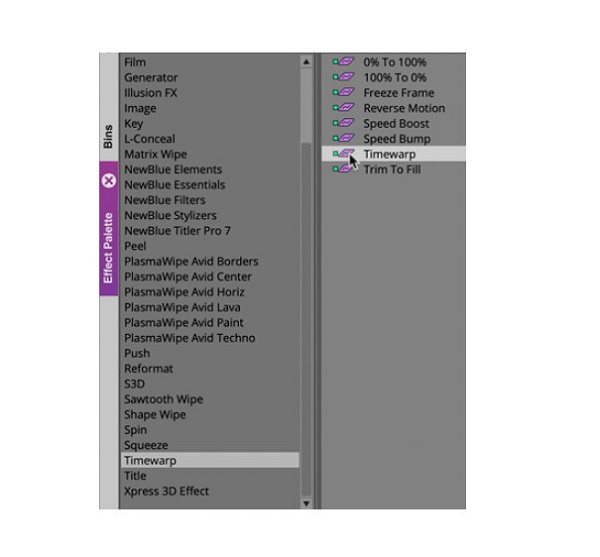
Krok 3Następnie kliknij przycisk Przycisk trybu efektów , aby przesunąć okno Edytora efektów ruchu do przodu. I w Edytor efektów ruchu, Kliknij Prędkość i Pozycja przyciski wykresów. Spowoduje to wyświetlenie okien prędkości i pozycji.
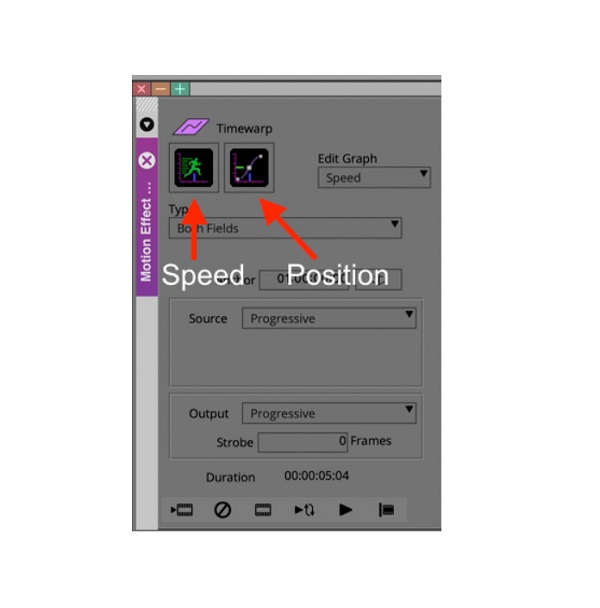
Krok 4Następnie w oknie wykresu prędkości dodaj klatkę kluczową. Teraz z boku Wykres pozycji okno. Następnie zobaczysz teraz, gdzie rozpocznie się i zakończy segment klipu. Uderz w Dodaj kotwicę przycisk, aby ustawić klatki kluczowe wideo jako punkt kontrolny.
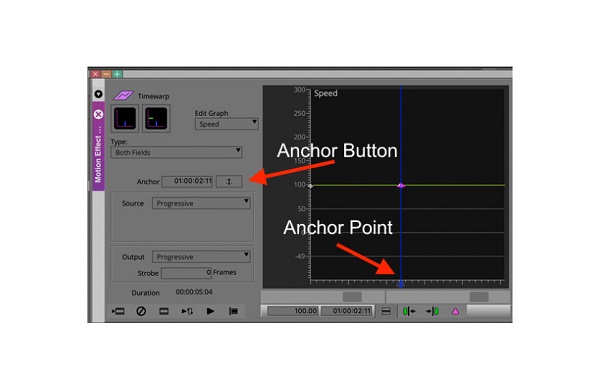
Krok 5Przesuń niebieski wskaźnik pozycji do przodu o ½ sekundy, a następnie dodaj kolejną klatkę kluczową. Następnie przeciągnij drugą klatkę kluczową w oknie wykresu prędkości do wartości -50%. Spowoduje to odtworzenie klipu w odwrotnej kolejności.
Krok 6Przesuń kolejny wskaźnik pozycji do przodu o ½ sekundy i dodaj kolejną klatkę kluczową. Następnie przesuń trzecią klatkę kluczową, aż wykres pozycji znajdzie się w prawym górnym rogu.
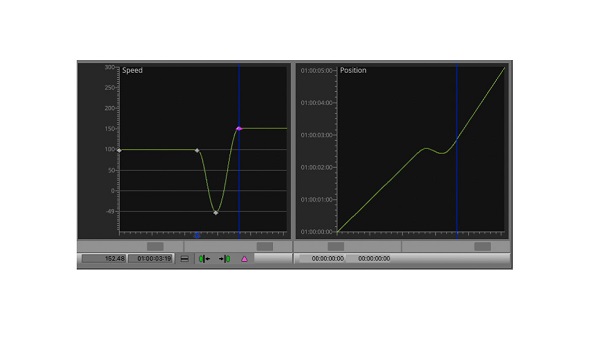
I voila! Możesz teraz odtworzyć swój klip wideo w odwrotnej kolejności! Avid Media Composer nie jest przeznaczony dla początkujących redaktorów. Interfejs tej aplikacji jest dość skomplikowany. Przeczytaj następną część, aby uzyskać łatwiejszy sposób odwracania filmów.
Część 3. Alternatywny sposób korzystania z Avid Media Composer
Ponieważ Avid Media Composer jest trochę drogi dla wielu użytkowników, inni edytorzy wideo szukają alternatywnej aplikacji do odwracania ich filmów. Ponadto Avid Media Composer ma złożony interfejs, więc jeśli jesteś początkującym, lepiej przeczytaj tę część kompleksowo.
Tipard Konwerter wideo UItimate jest jedną z najczęściej używanych aplikacji do odwracania wideo, które mogą pomóc w łatwym odwracaniu filmów. To oprogramowanie do odwracania wideo umożliwia całkowite lub częściowe odwrócenie filmów. Ponadto ten odwracacz wideo offline obsługuje ponad 500 plików wideo, takich jak AVI, MP4, MOV, MKV, FLV, SWF, WMV, M4V, MPEG itp. Ponadto jest wyposażony w wiele zaawansowanych funkcji edycyjnych, w tym wideo scalanie, edytor metadanych wideo, korekcja kolorów, zwiększanie głośności i więcej z Zestawu narzędzi. Doskonałe w tym oprogramowaniu jest to, że możesz odwracać swoje filmy bez utraty ich jakości. Ponadto ma łatwy w obsłudze interfejs, dzięki czemu jest aplikacją przyjazną dla początkujących. Ponadto jest dostępny we wszystkich systemach operacyjnych, takich jak Windows, macOS i Linux.
Krok 1Aby rozpocząć, pobierz Tipard Video Converter Ultimate klikając przycisk Do pobrania przycisk poniżej. Otwórz aplikację po jej zainstalowaniu.
Krok 2W pierwszym interfejsie użytkownika przejdź do Toolbox panelu i kliknij Odwracanie wideo cecha.
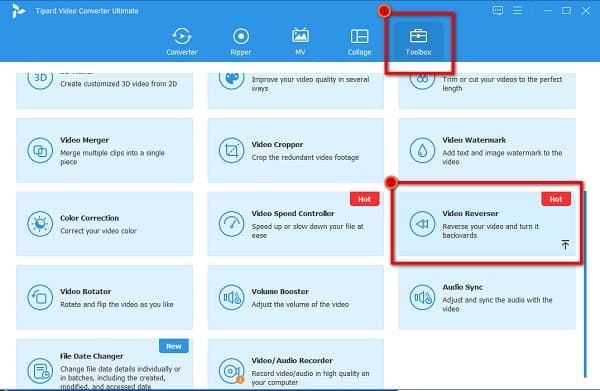
Krok 3Następnie kliknij ikona znaku plus aby przesłać plik wideo, który chcesz odwrócić.
Krok 4Po przesłaniu filmu Tipard Video Converter Ultimate automatycznie całkowicie odwróci Twój film. Możesz wybrać część do odwrócenia, klikając Ustaw Start i Ustaw koniec przycisk.
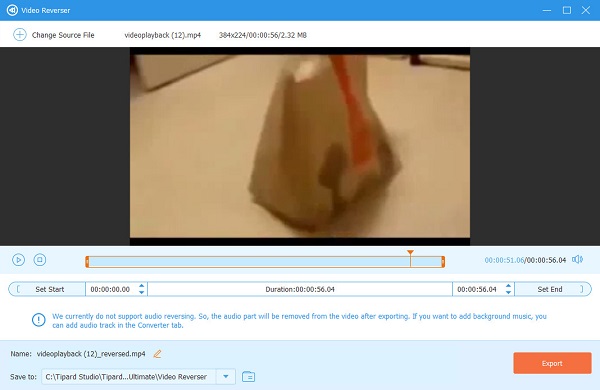
Krok 5I na koniec kliknij Export przycisk, aby zapisać dane wyjściowe na urządzeniu.
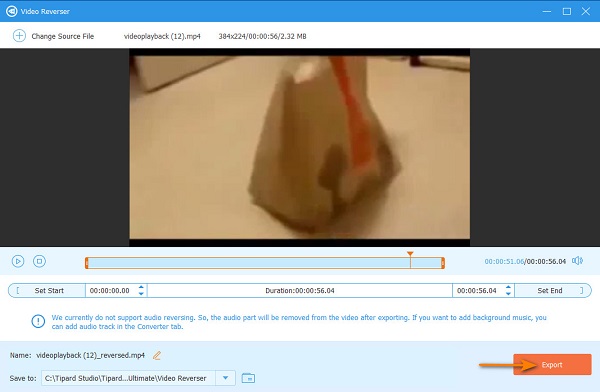
Dalsze czytanie:
Szczegółowy samouczek dotyczący odwracania wideo w Camtasia
Dowiedz się, jak używać FFmpeg do odwracania filmów [proste kroki]
Część 4. Często zadawane pytania dotyczące używania programu Avid Media Composer do odwracania klipów wideo
Czy Avid Media Composer jest dobry?
Avid Media Composer to jedno z wiodących programów do edycji wideo do edycji wideo. Nadal jest uważany za jeden ze standardów branżowych.
Czy mogę anulować roczną subskrypcję Avid?
Po zasubskrybowaniu planu nie można go już anulować. Aktualizacji oprogramowania i planów wsparcia nie można anulować ani zwrócić.
Czy Avid jest lepszy od Adobe Premiere?
Obie aplikacje do edycji wideo są przeznaczone dla profesjonalnych montażystów i zawierają narzędzia do edycji wideo, których potrzebuje montażysta. Jednak Adobe Premiere Pro wyprzedza Avid Media Composer, ponieważ Adobe Premiere ma szeroką gamę ustawień wstępnych obszaru roboczego.
Wnioski
Chociaż się uczy jak odwrócić klip w Avid jest dość trudne, praca, którą wykonałeś, opłaci się ze względu na wyniki, jakie może ona przynieść. Ponieważ znasz kroki, aby odwrócić klip w Avid, możesz teraz pobrać aplikację i pracować nad odwróceniem swoich filmów. Ale jeśli chcesz łatwo odwrócić wideo i za niższą cenę, możesz spróbować Tipard Video Converter Ultimate który jest również standardową aplikacją do edycji wideo.